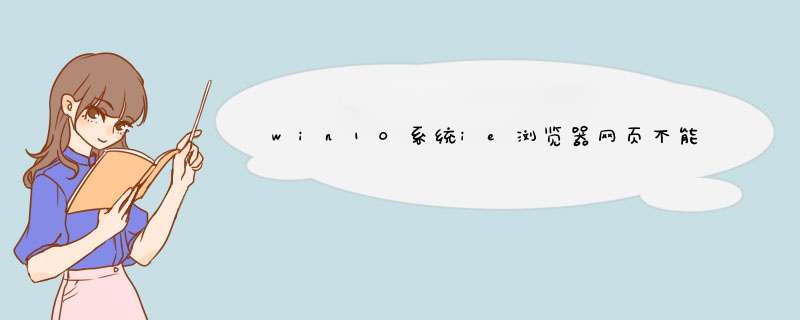
1、使用 Edge 浏览器播放视频时, 会d出以下提示, 但升级 Flash 插件时, 系统会提示您在不升级的情况下安装最新版本。
2、在这一点上, 我们可以看到在地址栏的左侧, 有一个不安全的提示, 点击提示图标。
3、在 "打开" 下拉菜单中, 我们单击 "允许 Adobe Flash" 快捷方式链接。
4、我们将在 Adobe Flash 下的开关设置为 ON。刷新后, 您可以正常播放视频。
1、重置ie设置,控制面板—internet选项—高级—重置。
2、键盘 *** 作win+x,或右击开始键。选择“命令提示符(管理员)”。
3、按顺序输入下列代码“Netsh winsock reset”,按回车键“netsh advfirewall reset”,按回车键。
4、关闭命令提示窗口,重启windows。
方法一、卸载并重新安装显示器驱动程序视频无法播放很可能是显卡驱动出了问题,最简单的方法就是交给专业的驱动软件去解决。
1.下载并安装驱动人生。
2、在【驱动管理】处点击【立即扫描】,“驱动人生8”将对你的电脑进行扫描检测,显示出驱动正常或异常的状态。
3、点击设备旁边“开始卸载”,并在d出的窗口勾选“卸载前备份驱动”,点击确定,就会自动卸载显卡驱动程序了。
4.在“驱动还原”页面,勾选要重新安装的驱动程序,然后点击“开始还原”。
5、重启电脑
或者你也可以选择按照下面的步骤自己手动 *** 作。
1、在Windows开始处单击右键,选择 "设备管理器",再双击“显示适配器”将其展开。
2、点击展开后的设备,选择 "卸载 "。确保你勾选了从系统中删除驱动。
3、点击设备管理器最上方栏目中的“ *** 作”,选择 "扫描检测硬件改动 ",重新安装驱动程序。最后重启电脑。
方法二、使用一个可靠的视频修复软件
无法播放视频的原因也可能是视频本身损坏了。你可以用视频修复软件对视频进行修复,再试试看能不能播放。
方法三、运行视频播放疑难解答程序
1.在左下角搜索控制面板,点击打开。
2.选择 "疑难解答 ",点击 "查看全部 "。
3、运行视频播放疑难解答,按其指示进行修复。
欢迎分享,转载请注明来源:内存溢出

 微信扫一扫
微信扫一扫
 支付宝扫一扫
支付宝扫一扫
评论列表(0条)